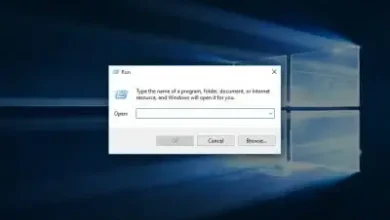كيفية إصلاح خطأ الشاشة الزرقاء “ATIKMPAG.SYS” في أنظمة التشغيل Windows 10 و8 و7
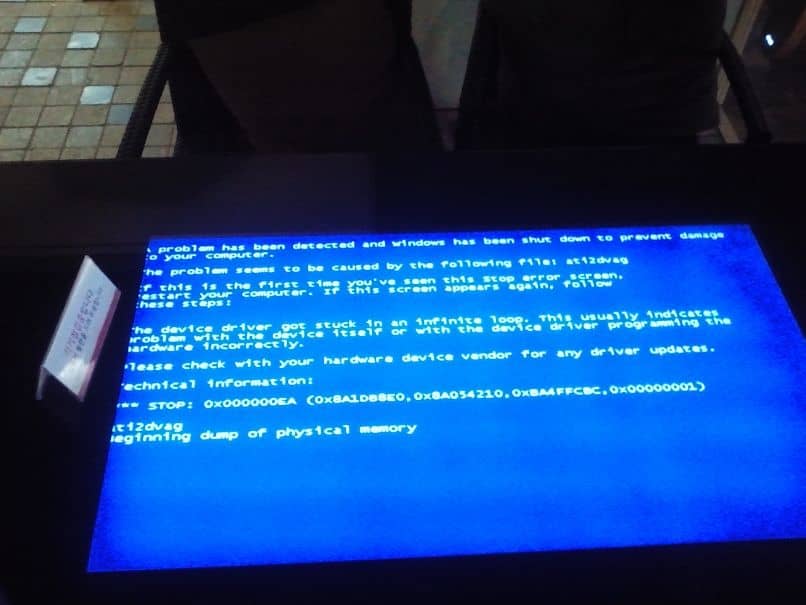
سنعلمك من خلال الدليل التالي كيفية حل خطأ الشاشة الزرقاء ATIKMPAG.SYS في أنظمة التشغيل Windows 10 و8 و7 ، وهي مشكلة مزعجة تمنعك من الاستمرار في استخدام الكمبيوتر.
مما يتكون الخطأ ATIKMPAG.SYS؟
بادئ ذي بدء، من المهم ملاحظة أن هناك أشكالًا مختلفة لخطأ ATIKMPAG.SYS، ويرتبط هذا الخطأ على وجه التحديد بالمكون الرسومي لأجهزة الكمبيوتر لدينا. ولهذا السبب فإنه يشير بشكل محدد إلى نوع الرسم البياني لدينا.
في الواقع، على الرغم من أن العديد من الأشخاص يرون الخطأ باسم ATIKMPAG.SYS، إلا أن الخطأين nvlddmkm.sys و igdkmd64.sys يشيران عمليًا إلى نفس الشيء. يظهر هذا الخطأ عادة بالشكل التالي VIDEO_TDR_FAILURE (ATIKMPAG.SYS) وكما أشرنا فهو يشير إلى خطأ رسومي.
يأتي مصطلح TDR من اللغة الإنجليزية “المهلة والكشف والاسترداد”، والتي يمكن أن نترجمها إلى “المهلة والكشف والاسترداد”. تشير هذه الرسالة إلى حقيقة أن نظام الرسومات قد توقف عن العمل وأن Windows لم يتمكن من إجراء عملية الاسترداد بشكل صحيح.

تظهر الرسالة بعد ذلك كشاشة زرقاء ولا تسمح لك باستخدام الكمبيوتر. على أية حال، هناك طرق معينة يمكننا استخدامها لحل خطأ ATIKMPAG.SYS على أجهزة الكمبيوتر لدينا بالإضافة إلى تلك المذكورة أعلاه.
إصلاح خطأ الشاشة الزرقاء ATIKMPAG.SYS في نظام التشغيل Windows
عادةً ما ترتبط الشاشة الزرقاء التي تحتوي على خطأ ATIKMPAG.SYS بمشكلات تتعلق برسومات الكمبيوتر . ولحسن الحظ، هناك العديد من الإجراءات البسيطة جدًا التي يمكننا اتباعها لحل المشكلة.
قم بتحديث برنامج تشغيل بطاقة الرسومات
كما أشرنا من قبل، يشير الخطأ ATIKMPAG.SYS إلى مشكلة في الفيديو الخاص بالكمبيوتر، وغالبًا ما يرتبط هذا بتثبيت برنامج تشغيل غير مناسب. نظرًا لهذا، سيكون من الضروري تحديث برنامج تشغيل بطاقة الرسومات الخاصة بنا، وتنزيل الإصدار الصحيح.
في هذه الحالة، مع الأخذ في الاعتبار أن الخطأ يتعلق ببطاقات الرسومات AMD، يجب عليك الوصول إلى موقع تنزيل برامج تشغيل AMD الرسمي . بمجرد الوصول إلى هناك، حدد طراز بطاقة الرسومات التي قمت بتثبيتها على جهاز الكمبيوتر الخاص بك. إذا كنت لا تعرف، فلا تقلق، فهناك طرق لمعرفة بطاقة الرسومات التي قمت بتثبيتها في Windows.
يوصى بشدة بإلغاء تثبيت برنامج التشغيل السابق قبل تثبيت برنامج التشغيل. بمجرد اكتمال التثبيت، يتم حل الخطأ ATIKMPAG.SYS في معظم الحالات. من ناحية أخرى، إذا ظهر أي من أخطاء nvlddmkm.sys وigdkmd64.sys بدلاً من ذلك، فيمكنك محاولة تحديث بطاقة رسومات الفيديو Intel أو Nvidia، حسب الاقتضاء.
تأكد من عدم وجود ارتفاع درجة الحرارة
في كثير من الأحيان يظهر خطأ ATIKMPAG.SYS عندما تصبح بطاقة الرسومات ساخنة جدًا وتتوقف عن العمل. قد يكون هذا بسبب عدم عمل مروحة الرسومات بشكل صحيح.
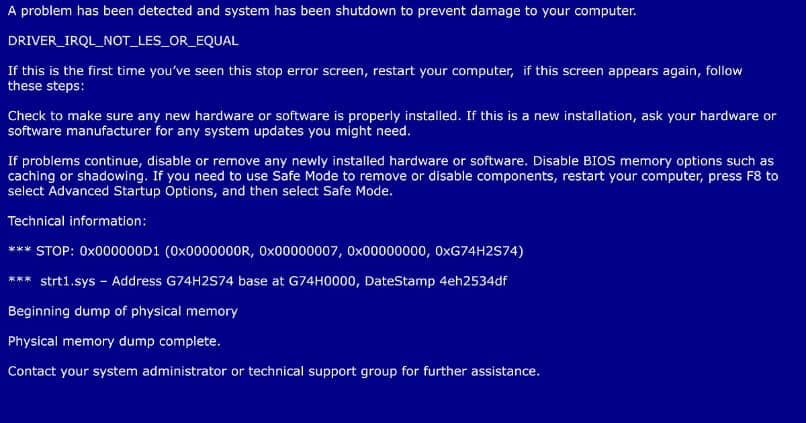
عادةً ما تعمل برامج قياس درجة حرارة وحدة المعالجة المركزية أيضًا على معرفة درجة حرارة بطاقة الرسومات. لذلك، ندعوك لاستخدام هذا النوع من البرامج ومعرفة ما إذا كانت درجات الحرارة مرتفعة جدًا . إذا رأيت أرقامًا قريبة من 90 درجة، فقد يكون لديك مشكلة في درجة الحرارة.
لذلك، تأكد من أن مروحة الرسومات تدور، وإذا لم تكن كذلك، فسوف تحتاج إلى استبدالها.
بطاقة الرسومات التالفة
على الرغم من أن بطاقات الرسومات هي مكونات متينة للغاية، إلا أنها للأسف قد تبدأ في الفشل بعد فترة من الوقت. في الحالات القصوى، ستتوقف الرسومات عن العمل بشكل صحيح، مما يؤدي إلى ظهور أخطاء مثل خطأ ATIKMPAG.SYS.
إذا لم يعمل أي من الحلول الموضحة أعلاه بشكل صحيح، فمن المحتمل جدًا أن تكون بطاقة الرسومات الخاصة بك معطلة بالفعل . إذا كان الأمر كذلك، فنوصي بتثبيت بطاقة رسوميات بغرض اختبار ذلك. يمكنك استعارة المكون من صديق للتحقق مما إذا كانت هناك مشكلة.